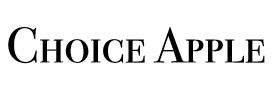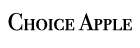맥 공유폴더 설정을 완료 하였다면 다음으로 윈도우에서도 Shared folder로 연결 접속에 필요한 초기 세팅 설정이 필요합니다

쉬운 목차
Windows 에서 Mac Shared Folder 접근 준비
Apple macOS PC 의 폴더를 Windows OS 에서도 접속할 수 있도록 서버 세팅이라는 50%의 진행도를 100%로 완성하기 위해서는 접속하기 위한 내부 ip 의 확인과 윈도우 탐색기로 찾아가기 위한 항목이 필요합니다
맥 운영체제 버전에 크게 관계없이 공유 폴더 설정 준비가 완료 되었다면 접속하려는 기기에서는 아래의 설명 드리는 필수 내용만 잊지 않고 정확히 입력하면서 따라오신다면 어렵지 않게 금방 완료할 수 있습니다
아이폰으로 맥 공유폴더 사용 및 접속 내부아이피 주소 찾는 방법
내부 아이피를 알 수 없을 때 확인할 수 있는 여러 방법 중에 하나로 맥 공유 폴더에 있는 문서 작성하였던 엑셀파일, 그림 이미지 파일 또는 동영상을 같은 네트워크 환경에서 접속하는 어플로도 알 수가 있습니다
iPhone 의 동영상 미디어 플레이어 nPlayer 를 사용하고 있다면 내부IP 를 바로 알 수 있습니다

nPlayer 를 처음 실행하면 초기화면 좌측 상단에 있는 + 버튼을 눌러 새로운 서버 추가 작업을 시작합니다

“네트워크” 메뉴로 이동하기 때문에 N플레이어의 하단 메뉴를 활용하여 바로 변경할 수도 있습니다

새 서버 추가 방법으로 나열되는 WebDAV, FTP, SMB/CIFS 의 낯선 전문적인 전산 용어 단어 목록의 가장 아래에 있는 “네트워크 검색” 을 선택하면

현재 같은 인터넷 공유기를 사용하고 있다면 보유하고 있는 오랫동안 써온 PC 에서 공유되고 있는 정보를 하나씩 검색이 됩니다
다행스럽게 1개의 네트워크가 나열된게 아니라면 서버 목록을 하나씩 선택하는 번거로움이 늘어나게 됩니다

서버 호스트 항목의 192.168 로 시작하는 내부아이피를 하나씩 필요한 메모장에 기록해 준비해 주시면 됩니다

네트워크 공유 서버 설정이 완료되면 그림과 같이 Network Server 1개가 추가된 목록을 볼 수 있습니다
윈도우 에서 맥 공유폴더 연결 과정

앞에 단락에서 찾았던 아이피 주소를 윈도우 파일 탐색기의 주소 창에 그림과 같이 입력을 하면
해당 주소로 접근하기 위해서는 사용자 이름과 암호를 필수적으로 알고 입력해 주셔야 합니다

사용자 이름은 macOS 로그인 할 때 선택하게 되는 계정 이름을, 비밀번호는 로그인 비밀번호를 그대로 넣어주시면 간단하게 공유된 폴더들을 한 눈에 볼 수 있게 됩니다
Wrap-up
메일로 필요한 파일을 주고 받기에는 실시간 업데이트가 되지 않는 아쉬움을 해결할 수 있는 클라우드 서비스로 한국 사용자라면 네이버 MYBOX 나 구글드라이브로도 대체할 수 도 있지만, 무료로 사용할 수 있는 용량의 한계 극복과 외부에 데이터를 업로드하는 것에 대한 염려를 하는 분들이라면 맥북과 윈도우 PC를 함께 사용하는 사무 환경에서도 필요할 때 맥 폴더 공유 방법으로 빠르게 활용할 수 있는 방법을 설명 드렸습니다